Wireless verbinding mBot met Raspberry Pi in Chrome browser met ScratchX
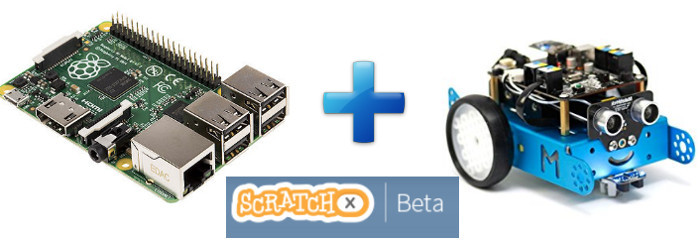
Video tutorial:
Zorg dat je de laatste versie van Rasbian hebt geinstalleerd. Raspbian GNU/Linux 8 (jessie). Je kunt altijd updaten met de volgende commando's in je Terminal:
sudo apt-get update sudo apt-get dist-upgrade
Controleer je versie met:
cat /etc/os-release
Open internet (Chromium browser) en zoek op Google naar Scratchx mBot. Open de link naar chrome.google.com
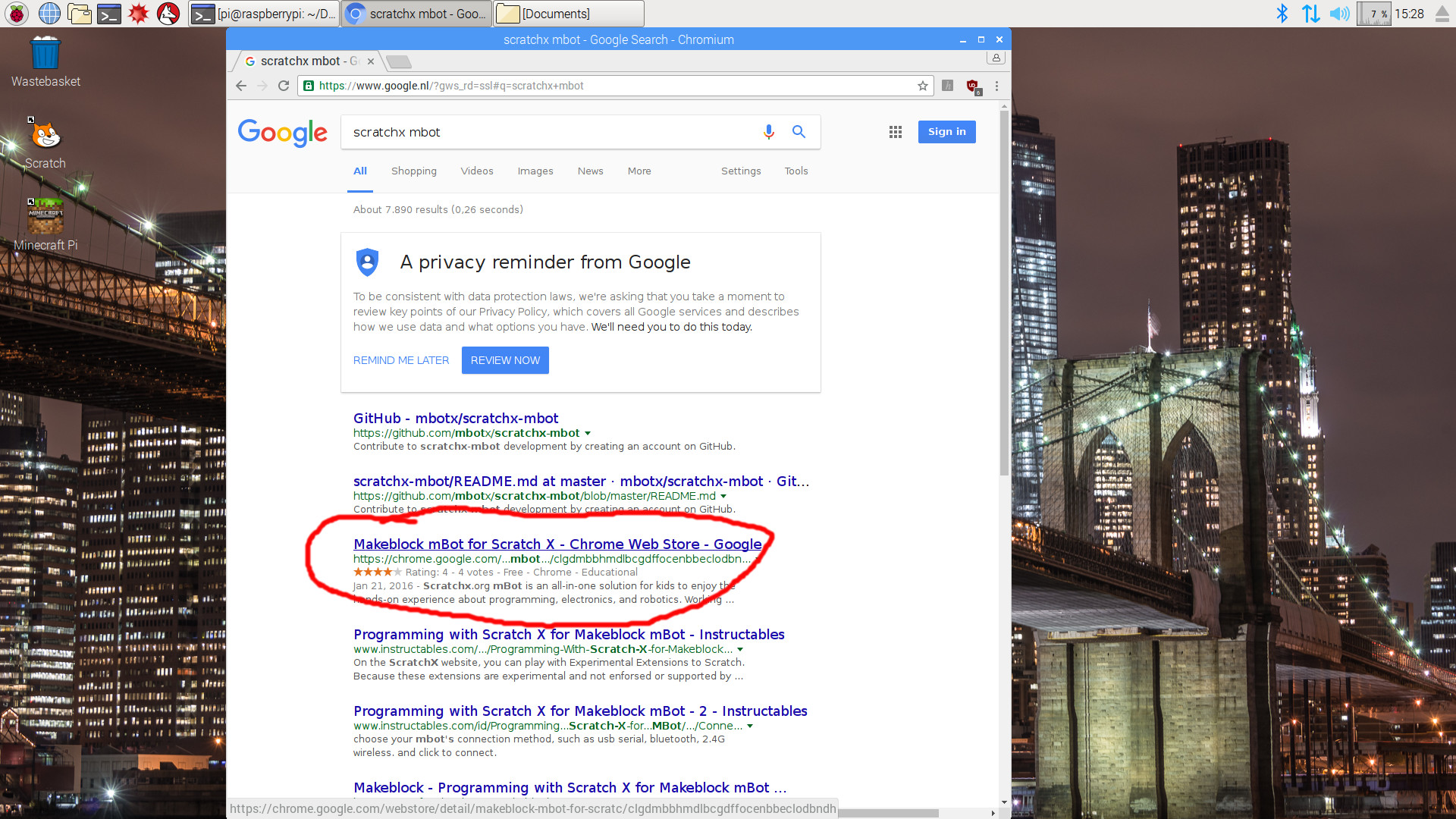
Installeer de App.
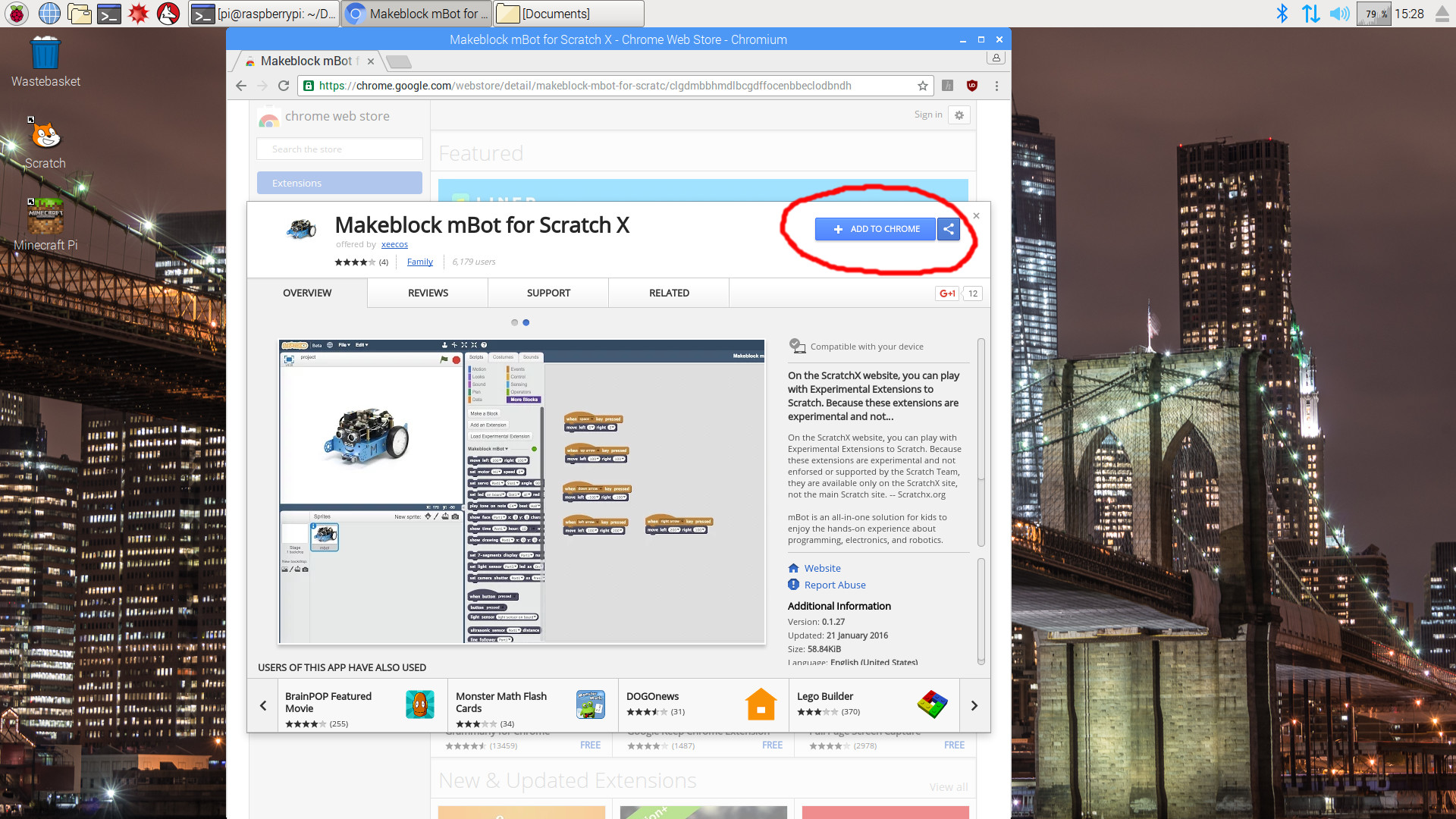
Klik op Add App.
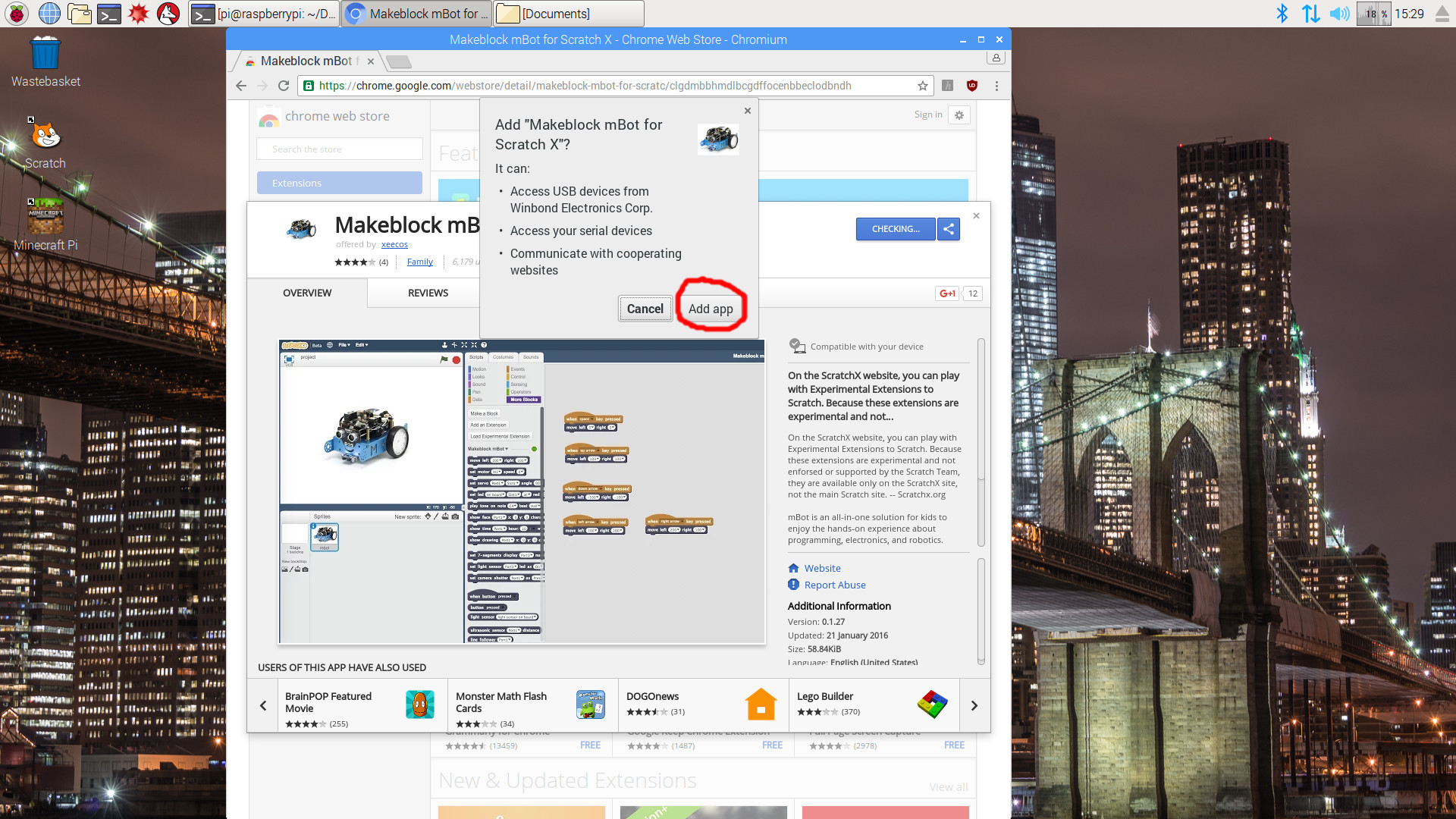
Klik op Launch App.
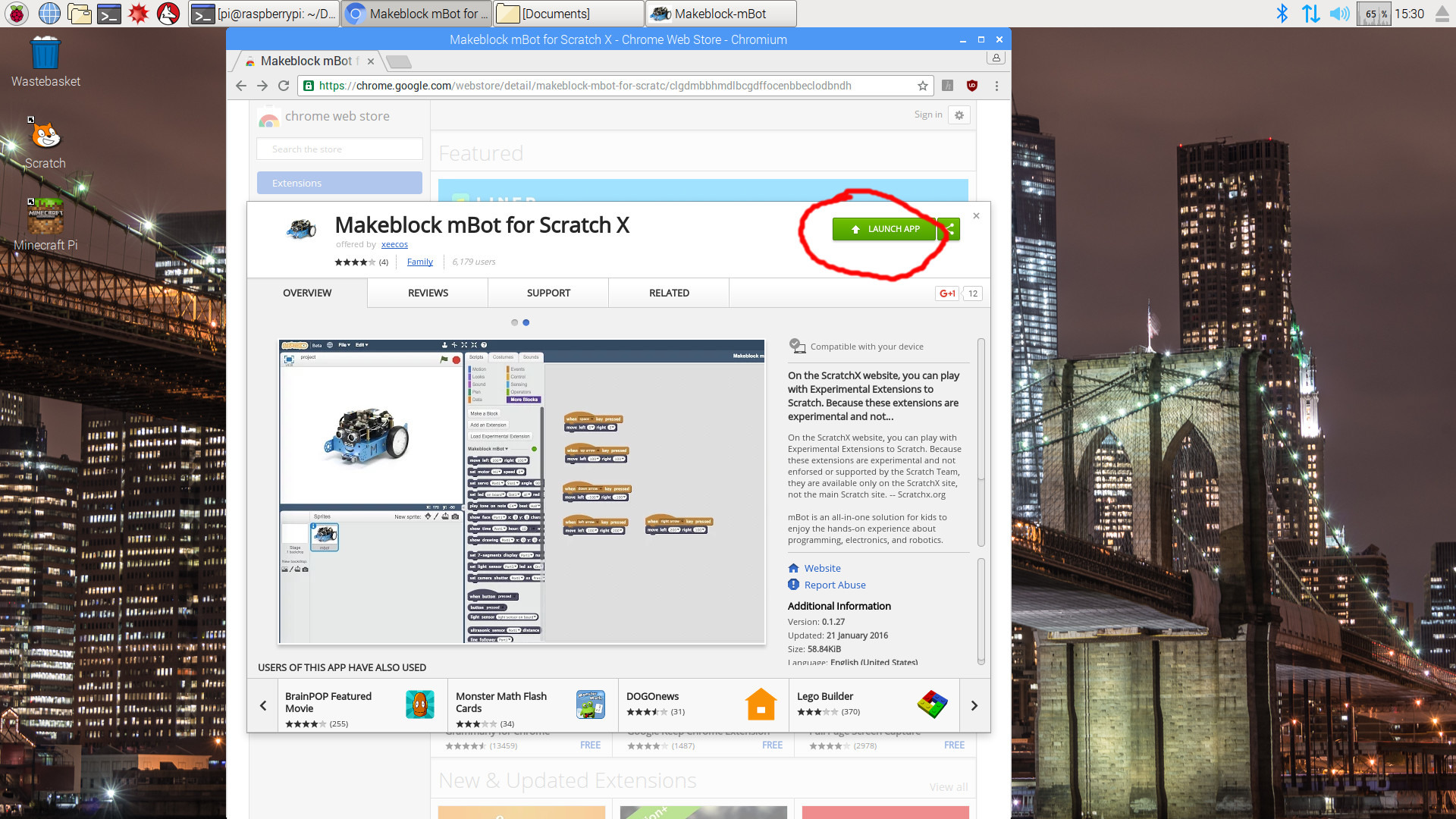
Connect Wireless zal nog niet werken! Je moet eerst de usb poort configureren met behulp van de Terminal.
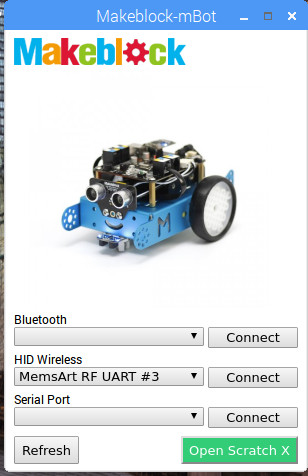
Open de Terminal. Plugin je Wireless adapter in de Raspberry Pi. Kijk of hij te zien is in de USB lijst door het volgende commando in te typen:
lsusb
Als je Winbond Electronics Corp ziet staan dan is het goed.
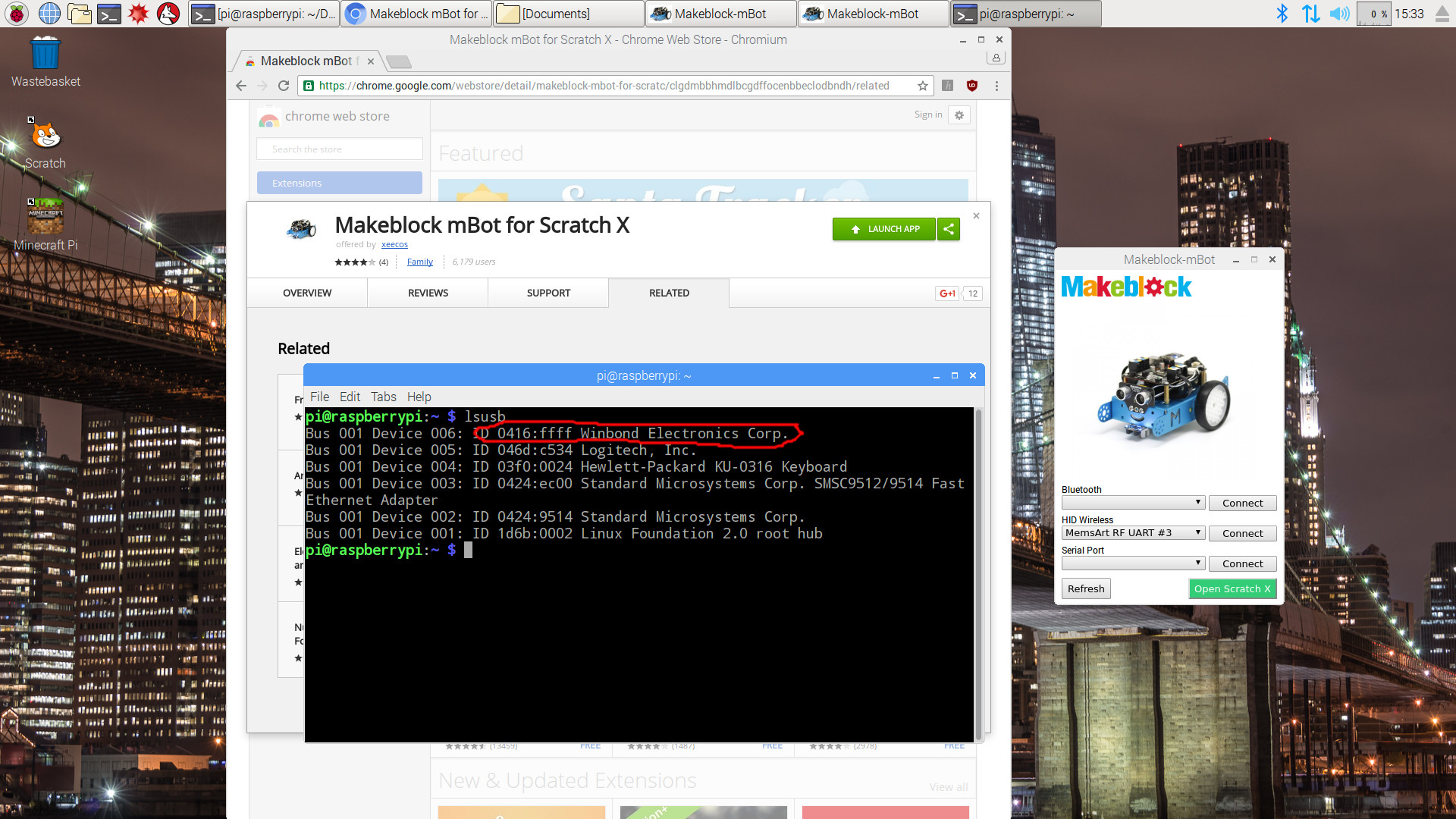
Typ daarna het volgende commando in je Terminal:
ls -l /dev/hidraw*
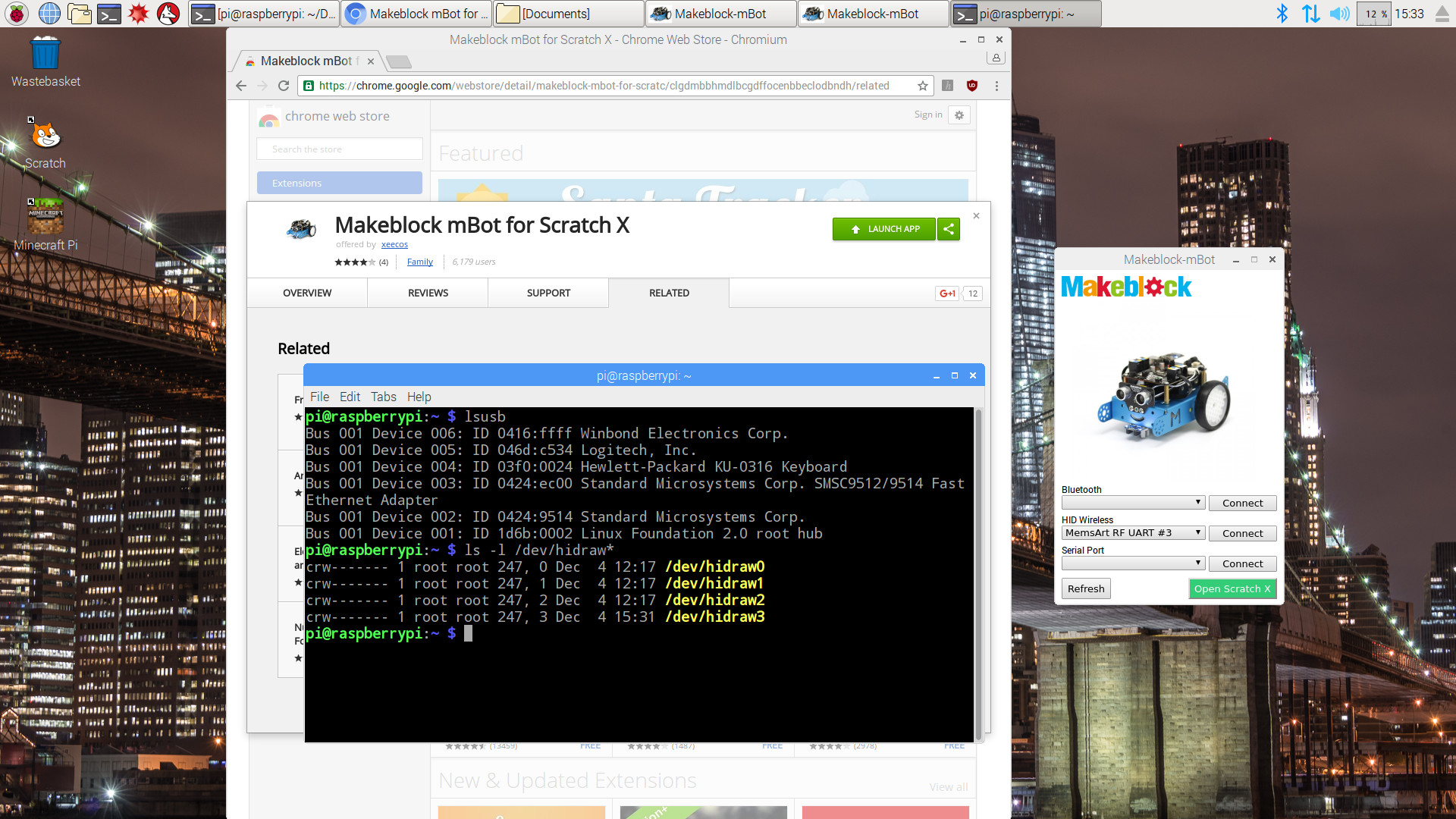
Nu moeten we Linux laten weten dat de /dev/hidraw divices niet tot de groep root behoren maar aan de groep plugdev. Maak een nieuwe udev regel:
sudo nano /etc/udev/rules.d/99-hidraw-permissions.rules
Plak deze regel in het bestand en sla het op met Ctrl X en dan y
KERNEL=="hidraw*", SUBSYSTEM=="hidraw", MODE="0664", GROUP="plugdev"
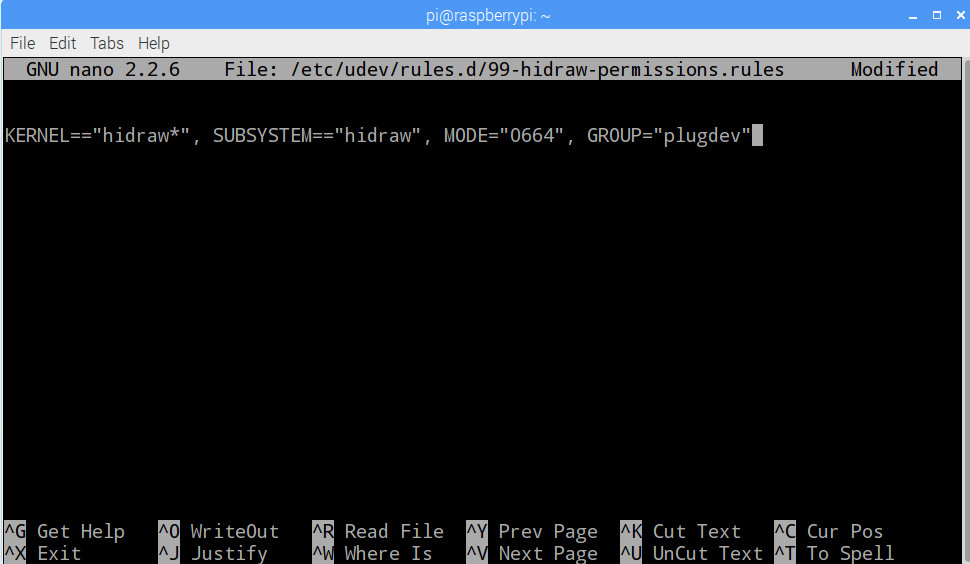
Start de service udev opnieuw met deze regel:
sudo service udev restart
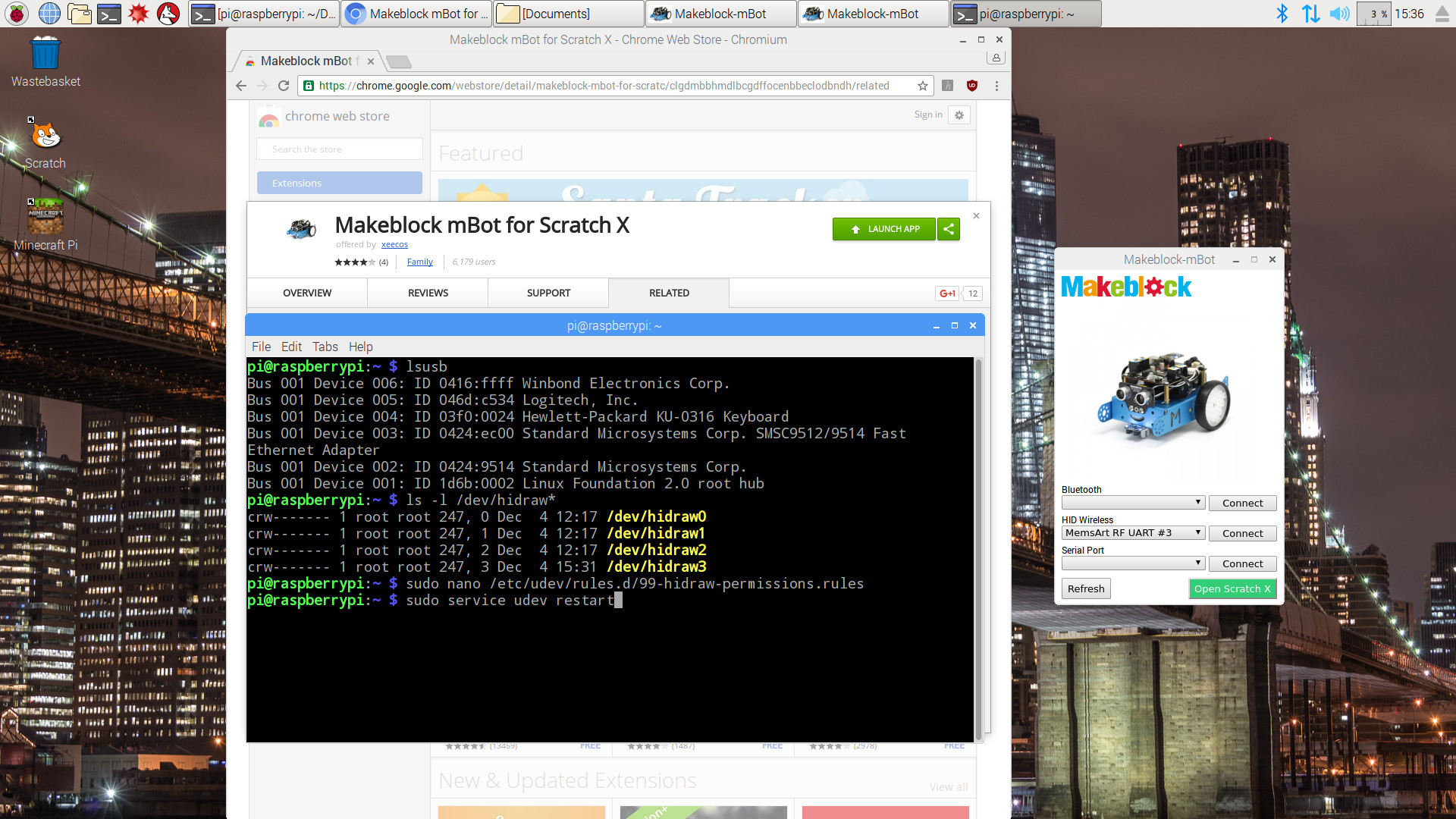
Controleer of je device tot de groep plugdev behoort. Haal je Wireless adapter eruit en typ de volgende regel in je Terminal:
ls -l /dev/hidraw*
Doe de Wireless adapter er weer in en doe dan weer hetzelfde:
ls -l /dev/hidraw*
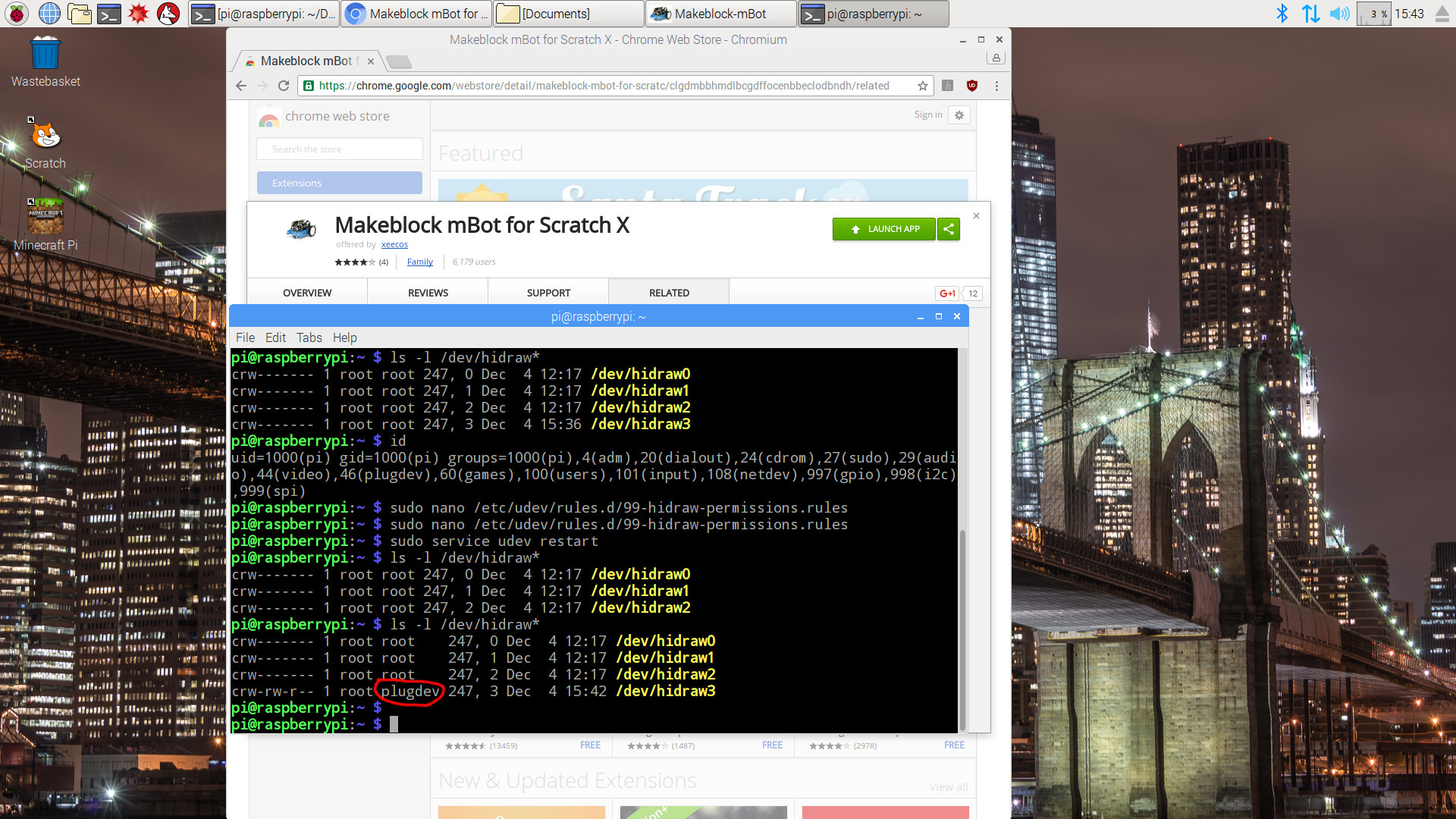
Nu kun je wel verbinding maken. Klik op Connect in het Makeblock venster en daarna op de groene knop Open Scratch X. In de adresbalk aan de rechterkant staat een melding. Vink aan; Always allow plug-ins on http://scratchx.org..
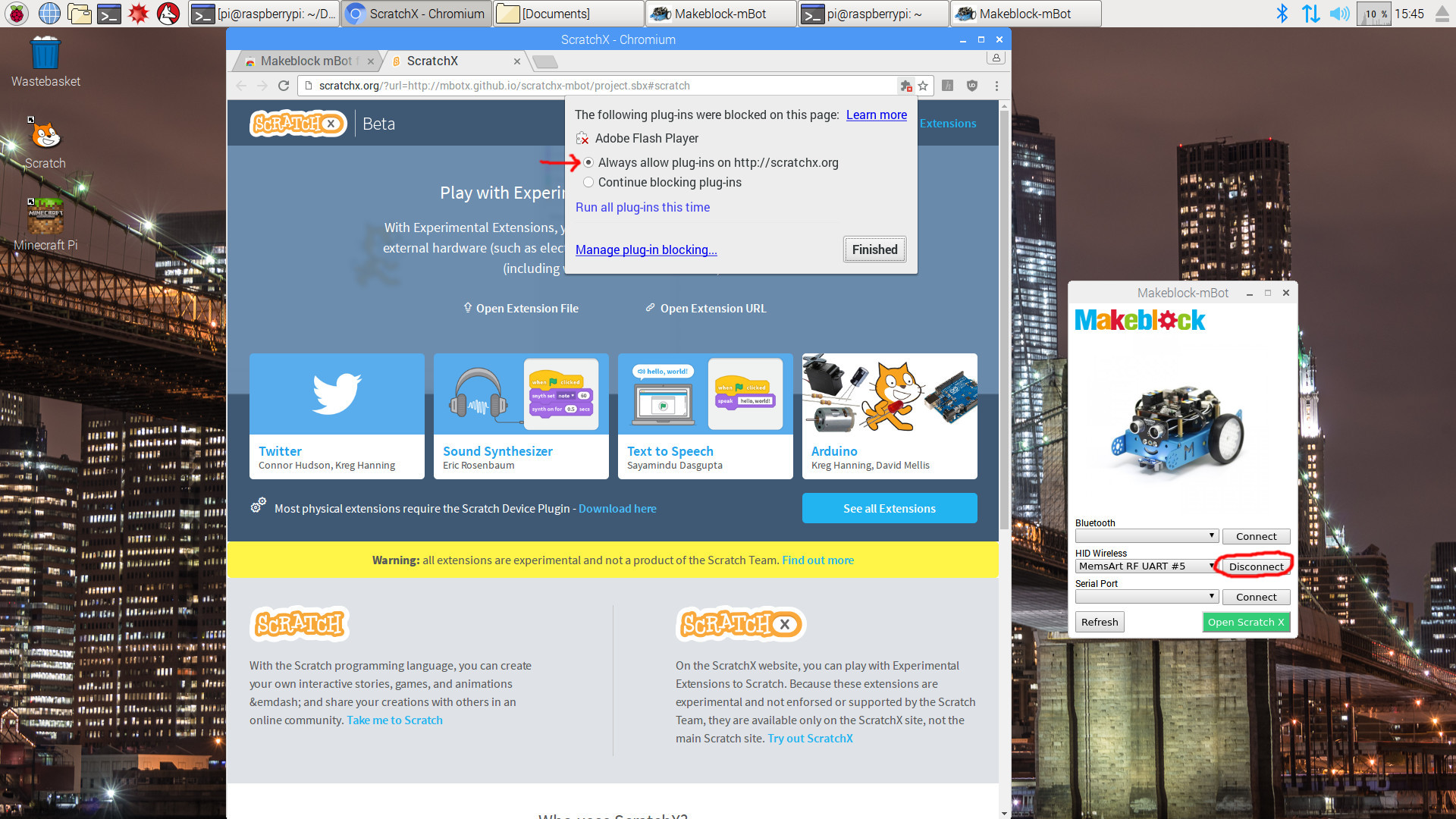
Klik op I understand, continue.
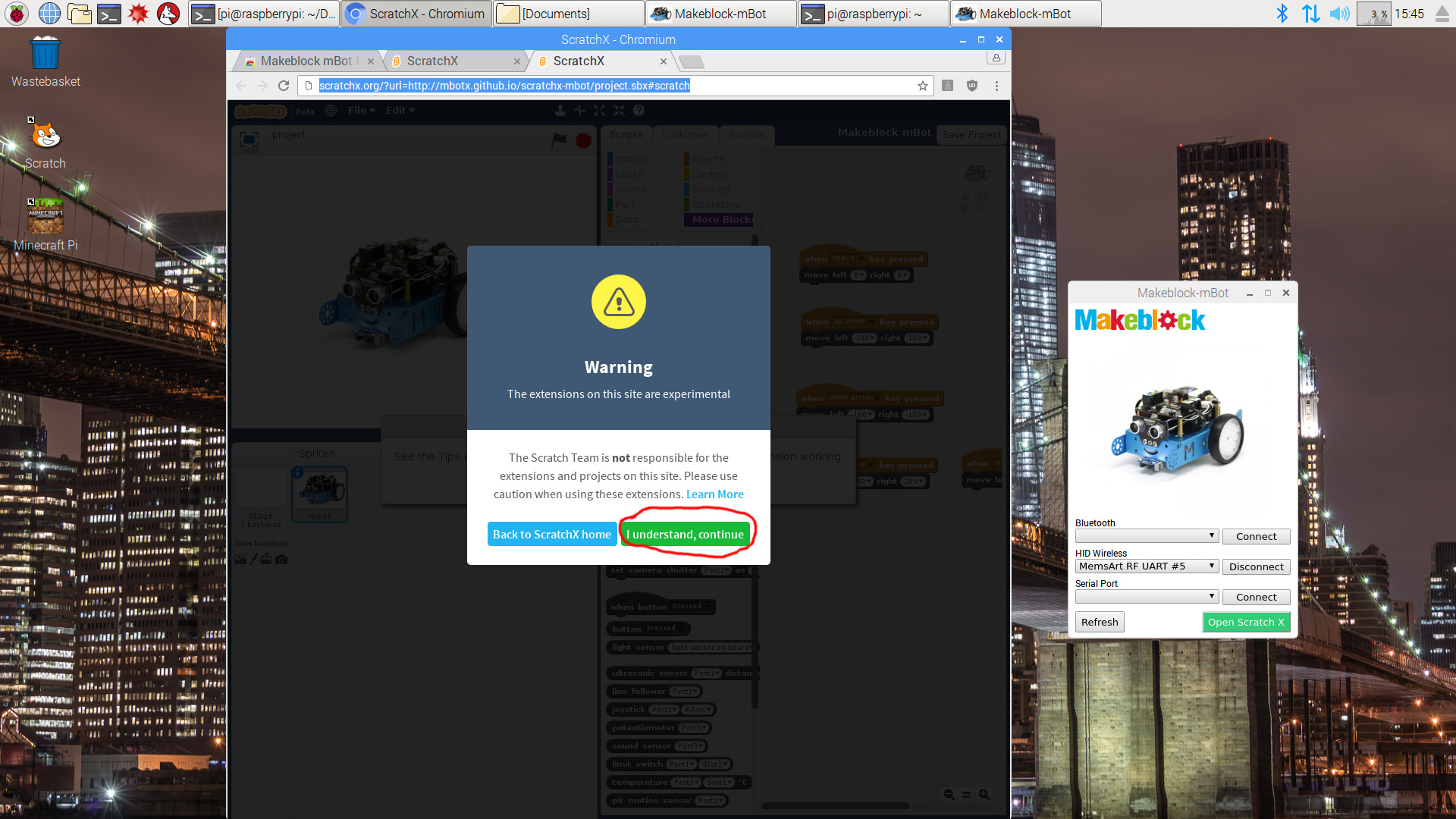
Er opent nu een Scratch programma voor de mBot. Je kunt nu de mBot bedienen met het de pijltjes toetsen van je toetsenbord.
